- Błąd podczas przygotowywania do wysłania wiadomości do udostępniania czasami pojawiają się w Outlooku podczas próby udostępnienia kalendarza.
- Przyczyną mogą być niektóre uszkodzone pliki, więc zapoznaj się z poniższymi rozwiązaniami i spróbuj naprawić błąd.
- Więc chociaż jest jednym z powszechnie używanych klientów poczty e-mail, Perspektywy nie jest wolny od błędów.
- Jednak na pewno znajdziesz wszystko, co chcesz wiedzieć o używaniu lub naprawianiu tej aplikacji w naszym Centrum przewodników programu Outlook.
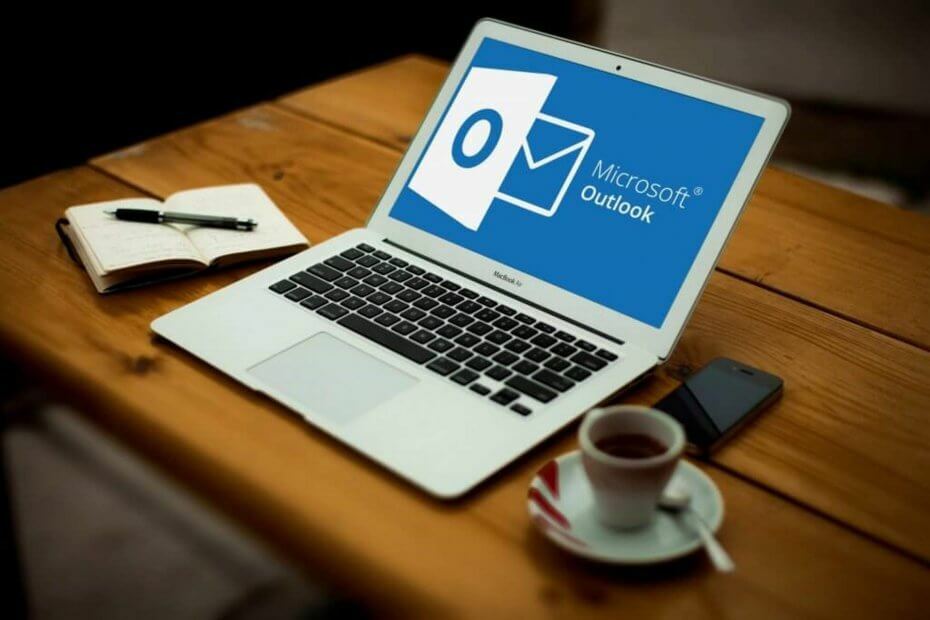
To oprogramowanie sprawi, że sterowniki będą działały, dzięki czemu będziesz chroniony przed typowymi błędami komputera i awariami sprzętu. Sprawdź teraz wszystkie sterowniki w 3 prostych krokach:
- Pobierz poprawkę sterownika (zweryfikowany plik do pobrania).
- Kliknij Rozpocznij skanowanie znaleźć wszystkie problematyczne sterowniki.
- Kliknij Zaktualizuj sterowniki aby uzyskać nowe wersje i uniknąć wadliwego działania systemu.
- DriverFix został pobrany przez 0 czytelników w tym miesiącu.
Większość użytkowników Microsoft doświadcza tego Błąd podczas przygotowywania do wysłania wiadomości do udostępniania w MS Office, gdy próbują udostępnić Kalendarz.
Ten błąd jest również powszechny w przypadku Microsoft Perspektywy 2007, Outlook 2010 i Outlook 2016. Dzisiaj spróbujemy naprawić ten błąd raz na zawsze.
Przyczyny Błąd podczas przygotowywania do wysłania wiadomości do udostępniania
- Uszkodzenie pliku pakietu Office — niektóre pliki pakietu Office tworzą łącze między programem Outlook a aplikacją Kalendarz. Pliki te mogą ulec uszkodzeniu, co prowadzi do tego komunikatu o błędzie.
- Dodatki mieszające się z opcją udostępniania — zainstalowanie przestarzałego lub eksperymentalnego dodatku do programu Outlook może prowadzić do tego problemu.
- Gdy uprawnienia do folderu Kalendarza zostaną zniszczone — ten czynnik jest powszechny w systemie Windows 10. Dzieje się tak, gdy wpis znany jako PR_MEMBER_NAME jest wyświetlany jako zduplikowany.
Jak mogę to naprawić Błąd podczas przygotowywania do wysłania wiadomości do udostępniania?
- Odinstaluj i ponownie zainstaluj pakiet Office
- Spróbuj naprawić Office
- Usuń przeszkadzające dodatki
- Użyj przycisku uprawnień Kalendarza
- Usuń wszystkie dane logowania do Outlooka
1. Odinstaluj i ponownie zainstaluj pakiet Office
- Otwórz okno Uruchom, wpisz appwiz.cpl i naciśnij dobrze aby otworzyć program i funkcje.

- Znajdź na liście pakiet Microsoft Office.
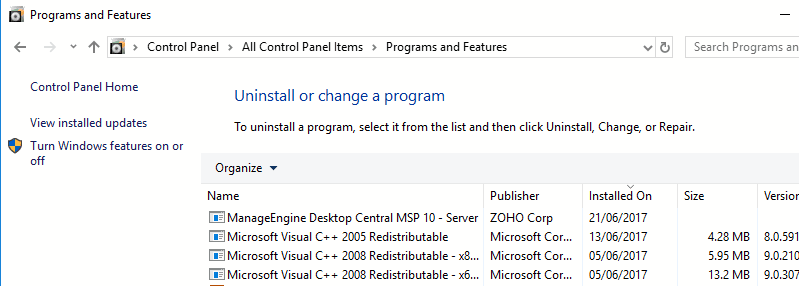
- Kliknij prawym przyciskiem myszy Microsoft Office i kliknij Odinstaluj. Następnie postępuj zgodnie z instrukcjami, aby odinstalować aplikację z komputera.
- Po usunięciu aplikacji zainstaluj ją ponownie i sprawdź, czy problem nadal występuje.
Alternatywnie możesz użyć oprogramowania dezinstalacyjnego, takiego jak Deinstalator Revo całkowicie usunąć pakiet Microsoft Office z komputera.
Revo jest niezwykle skuteczny w usuwaniu pozostałych plików, folderów i/lub wpisów rejestru z niechcianych programów. Oprócz odinstalowania programu, Revo skanuje również wszelkie transy danej aplikacji pozostawione w systemie, aby pozostawić go czystym przed ponowną instalacją.
Tak więc za pomocą Revo wyczyścisz komputer z dowolnego starego pliku związanego z programem Outlook, aby upewnić się, że nie będą one zakłócać nowej wersji programu Outlook ani procesu instalacji.

Deinstalator Revo
Użyj tego narzędzia, aby całkowicie odinstalować program Outlook i przygotować komputer do czystej instalacji tego samego programu.
Odwiedź stronę
2. Spróbuj naprawić Office
Możesz spróbować naprawić Outlooka za pomocą narzędzie naprawcze innej firmy, które specjalizuje się w pakiecie Microsoft Office — Stellar Toolkit do naprawy plików.
Oprogramowanie zawiera kombinację aplikacji, które rozwiązują wszystkie rodzaje problemów związanych z uszkodzeniem plików w dokumentach aplikacji MS Office. Bez względu na komponent pakietu Office, z którym masz problemy, to narzędzie natychmiast i skutecznie naprawi problemy.
Jest kompatybilny z najnowszym pakietem Office, ale także ze starszymi wersjami, zgodnie z Office 2000.
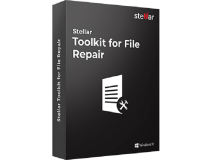
Stellar Toolkit do naprawy plików
Napraw problemy z pakietem Microsoft Office w kilka minut za pomocą tego wszechstronnego narzędzia do naprawy.
Odwiedź stronę
3. Usuń przeszkadzające dodatki
- naciśnij Klawisz Windows + R. Rodzaj Outlook.exe/safe, naciśnij Wchodzić tak, aby uruchomić program Microsoft Outlook w trybie awaryjnym. W tym momencie program zacznie działać tylko z niezbędnymi modułami. Dodatki i inne składniki nie będą mogły zostać uruchomione.
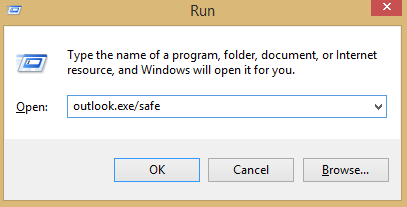
- Spróbuj wysłać zaproszenie z kalendarza z programu. Jeśli się powiedzie, oznacza to, że jeden z dodatków powoduje komunikat o błędzie.
- Zamknij program Outlook i tym razem uruchom go normalnie.
- W programie Microsoft Outlook wybierz Opcje.
- W menu Opcje wybierz Dodać w prawym oknie. Przewiń w dół ekranu i z menu wybierz Dodatki COM i naciśnij Udać się przycisk.
- Usuń znaczniki wyboru dla wszystkich dodatków. Następnie dodaj je z powrotem jeden po drugim, próbując wysłać zaproszenia z Kalendarza, aż będziesz w stanie wykryć dodatek, który jest przyczyną komunikatu o błędzie.
- Po wykryciu dodatku wybierz go i usuń z from Dodatki COM okno.
- Teraz uruchom ponownie Outlooka i sprawdź, czy problem nadal występuje. Jeśli jednak to nie zadziała, przejdź do następnego rozwiązania.
4. Użyj przycisku uprawnień Kalendarza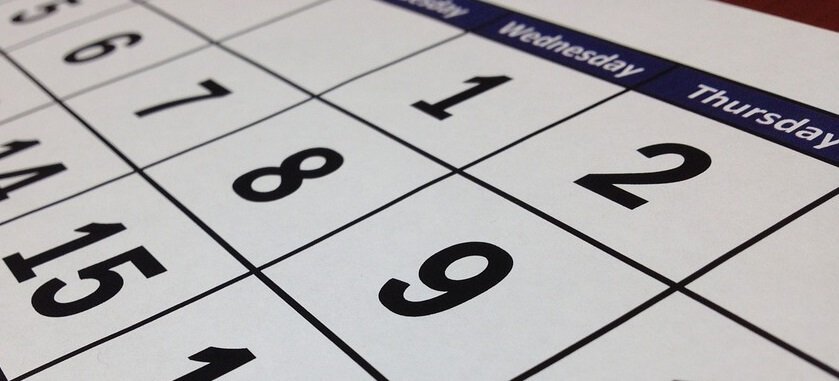
- Kliknij na Uprawnienie kalendarza i skorzystaj z opcji zezwalania na dostęp innym użytkownikom.
- Następnie możesz kliknąć Dodaj w menu i zezwól innym użytkownikom na uprawnienia kalendarza. Mogliby otrzymać zaproszenie przez e-mail.
To konkretne rozwiązanie jest tylko obejściem problemu, a nie trwałym rozwiązaniem problemu Błąd podczas przygotowywania do wysłania wiadomości do udostępniania w MS Office.
5. Usuń wszystkie dane logowania do Outlooka
- naciśnij Klawisz Windows + R, pojawi się okno dialogowe. Teraz wklej lub wpisz kontrola/nazwa Microsoft. Menedżer poświadczeń. To polecenie otworzy Menedżer poświadczeń.
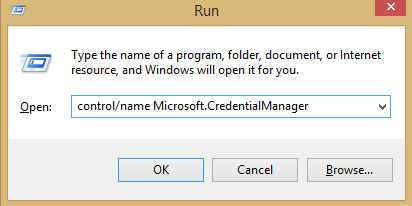
- w Zarządzaj swoimi danymi uwierzytelniającymi, Wybierz Poświadczenia Windows.
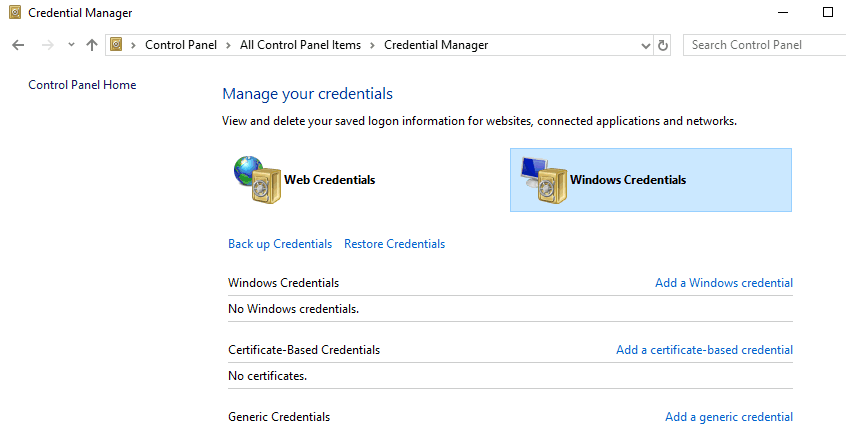
- Przejrzyj do Ogólne poświadczenia i skasuj każdy zapis, który wspomina Perspektywy, Wymieniać się lub Gabinet.
- Po usunięciu każdego wpisu wyjdź z Menedżera poświadczeń i uruchom ponownie system.
- Teraz uruchom program Outlook i powinieneś być w stanie zalogować się bez żadnych trudności lub wyświetlenia komunikatu o błędzie.
Oto niektóre z rozwiązań, które mogą pomóc w naprawie Błąd podczas przygotowywania do wysłania wiadomości do udostępniania w MS Office, więc wypróbuj je wszystkie.
Chcielibyśmy usłyszeć od Ciebie, abyś mógł nam powiedzieć, które rozwiązanie zadziałało. Zachęcamy do skorzystania z sekcji komentarzy poniżej.


